Helpfuncties
Op onderwerp zoeken
Om de handleiding te doorzoeken, klik je op de knop Zoek  en geef je in het zoekveld bovenaan het helpvenster tekst in. De zoekmachine houdt rekening met spelfouten en vult je zoektermen aan met suggesties terwijl je typt.
en geef je in het zoekveld bovenaan het helpvenster tekst in. De zoekmachine houdt rekening met spelfouten en vult je zoektermen aan met suggesties terwijl je typt.
Plaats de tekst in het zoekveld tussen aanhalingstekens om alleen te zoeken naar exacte overeenkomsten. De zoekopdracht "Standaard aanzichten" (tussen aanhalingstekens) vindt bijvoorbeeld onderwerpen die de exacte term standaardweergaven bevatten. Als je geen aanhalingstekens plaatst, krijg je onderwerpen te zien waarin beide woorden afzonderlijk voorkomen of waarin slechts één van de twee woorden voorkomt. Let op: zoekopdrachten zijn hoofdlettergevoelig.
Druk op Enter om de help te doorzoeken.
De vooruitgang van het zoekproces wordt getoond onder het zoekveld. Zodra de zoekopdracht voltooid is, wordt het aantal resultaten weergegeven. Als het zoeken niets heeft opgeleverd, verschijnt de melding “Geen onderwerpen gevonden”.
Als het lang duurt eer de resultaten verschijnen of de vooruitgang bevroren lijkt op 0%, kan het zijn dat er problemen met de bandbreedte of internetverbinding zijn. In dat geval kan je overschakelen naar de lokale versie van de help via de categorie Algemeen van de Vectorworksvoorkeuren.
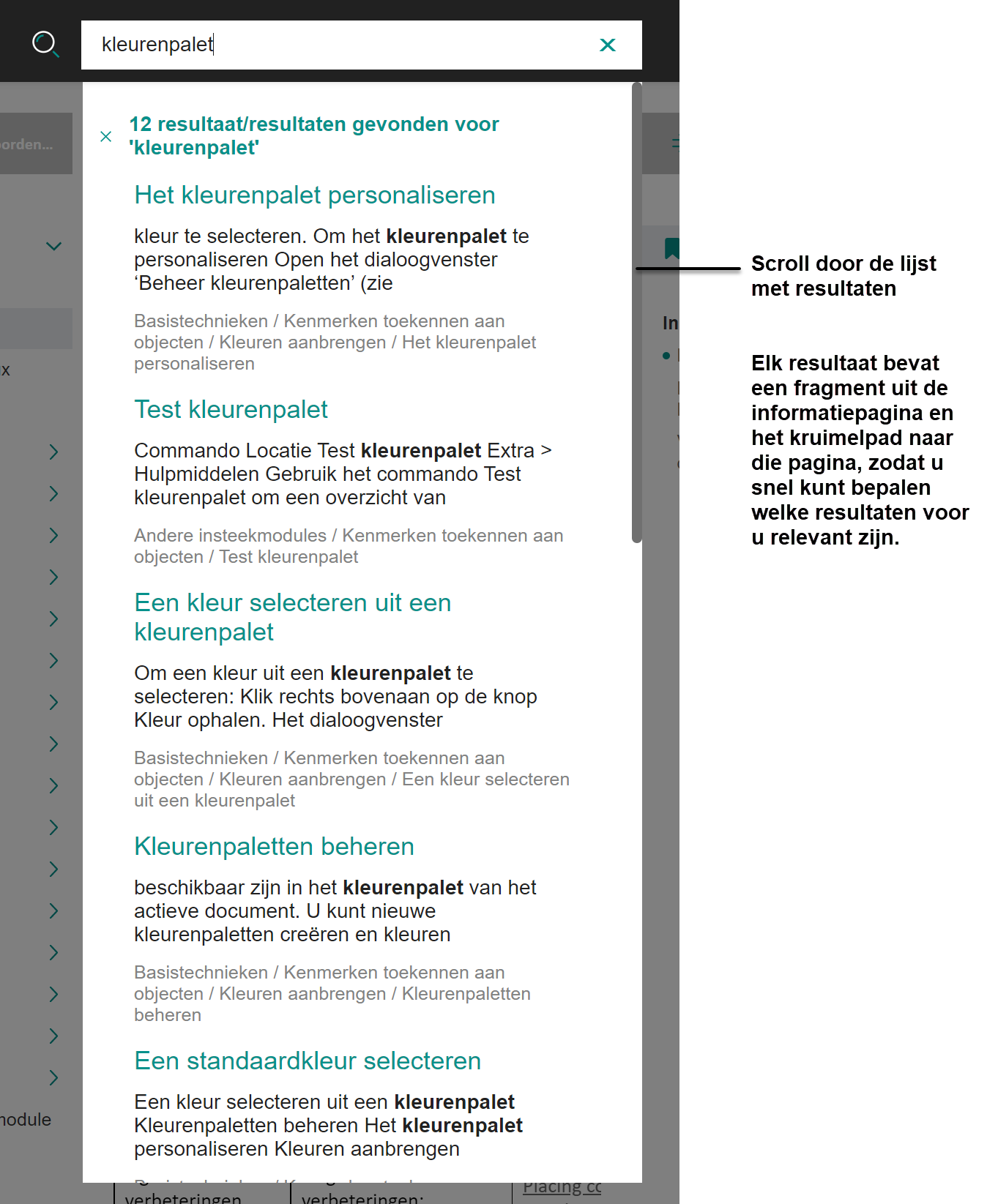
De resultatenlijst toont alle onderwerpen die beantwoorden aan je zoekopdracht. De ontwerpen staan gerangschikt op relevantie. Elk resultaat bevat de titel en een fragment van het onderwerp dat behandeld wordt, alsook het kruimelpad dat naar de pagina in kwestie leidt.
Klik op een zoekresultaat om de overeenkomstige informatiepagina te bekijken. Je zoekterm wordt gemarkeerd in de tekst. Om de markering te verwijderen, klik je op Verwijdering markering  in het rechtse luik.
in het rechtse luik.
Klik op de X rechts van het zoekvak om de huidige zoektermen en zoekresultaten te wissen.
Favorieten
 Om je bewaarde artikels te bekijken, klik je op de knop Favorieten in de Methodebalk.
Om je bewaarde artikels te bekijken, klik je op de knop Favorieten in de Methodebalk.
De lijst ‘Favorieten’ wordt getoond. De artikels die je hier vindt, staan gerangschikt in de volgorde waarin ze als favoriet zijn toegevoegd. Klik op een titel om de overeenkomstige informatiepagina te openen. Om een artikel uit je favorietenlijst te verwijderen, klik je op Bewerk favorieten  en klik dan op Verwijder naast het artikel dat je wilt verwijderen. Sluit de lijst met Favorieten om de bewaarde artikels te verbergen.
en klik dan op Verwijder naast het artikel dat je wilt verwijderen. Sluit de lijst met Favorieten om de bewaarde artikels te verbergen.
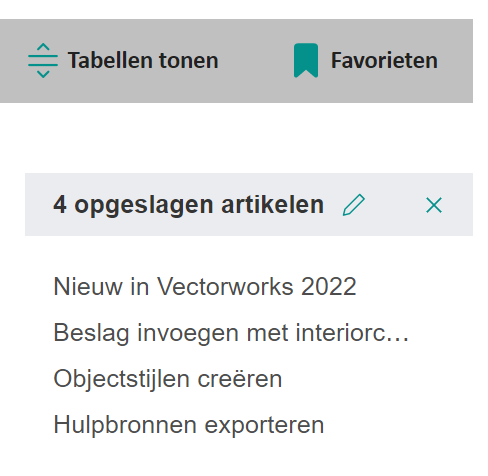
 Om het actieve onderwerp als favoriet te markeren voor toekomstig gebruik, klik je op Favorieten in de methodebalk (of, als het Favorieten-paneel gesloten is, klik je op Favorieten in het rechterpaneel). Het icoon wordt ingekleurd om aan te geven dat het artikel aan je favorieten is toegevoegd.
Om het actieve onderwerp als favoriet te markeren voor toekomstig gebruik, klik je op Favorieten in de methodebalk (of, als het Favorieten-paneel gesloten is, klik je op Favorieten in het rechterpaneel). Het icoon wordt ingekleurd om aan te geven dat het artikel aan je favorieten is toegevoegd.
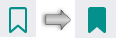
Artikels afdrukken
 Om de huidige informatiepagina af te drukken, klik je op de knop Afdrukken in het rechtse paneel (alleen voor desktopweergave). Je kan ook het afdrukcommando van je browser gebruiken, maar de knop in het helpvenster zal betere resultaten opleveren.
Om de huidige informatiepagina af te drukken, klik je op de knop Afdrukken in het rechtse paneel (alleen voor desktopweergave). Je kan ook het afdrukcommando van je browser gebruiken, maar de knop in het helpvenster zal betere resultaten opleveren.
Als je merkt dat de inhoud van de help wordt bijgesneden bij het gebruik van de knop Afdrukken, probeer de pagina dan af te drukken met een andere browser.
Gerelateerde onderwerpen
Aan het einde van bepaalde onderwerpen vind je een lijst met titels die naar gerelateerde onderwerpen verwijzen. Door op een van deze titels te klikken, wordt het overeenkomstige onderwerp geopend. Als je wilt terugkeren naar het voorgaande onderwerp kan je de navigatiepijlen van je browser gebruiken.
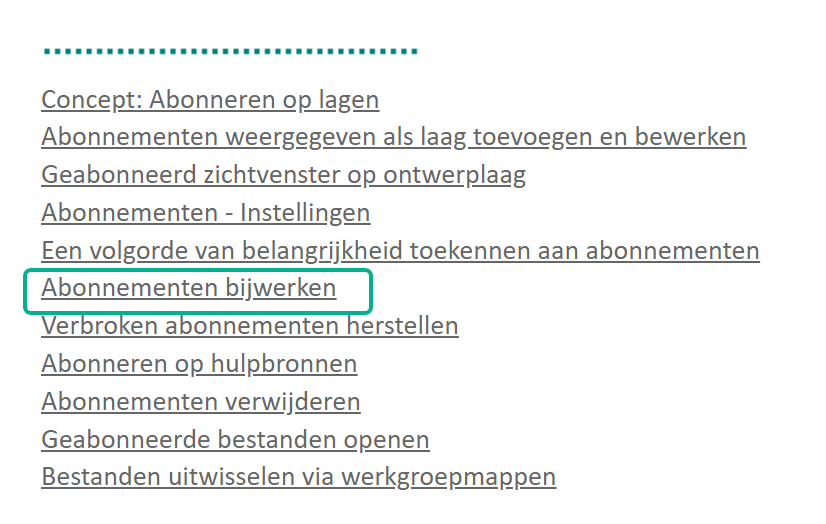
Verwijzingen
Verwijzingen binnen een onderwerp naar andere delen van de help zijn vetgedrukt en hebben een blauwe tekstkleur. Klik op deze links om de informatie over het Hooglichten onderwerp weer te geven. Gebruik de Terug knop van je browser om terug te keren naar het originele onderwerp.
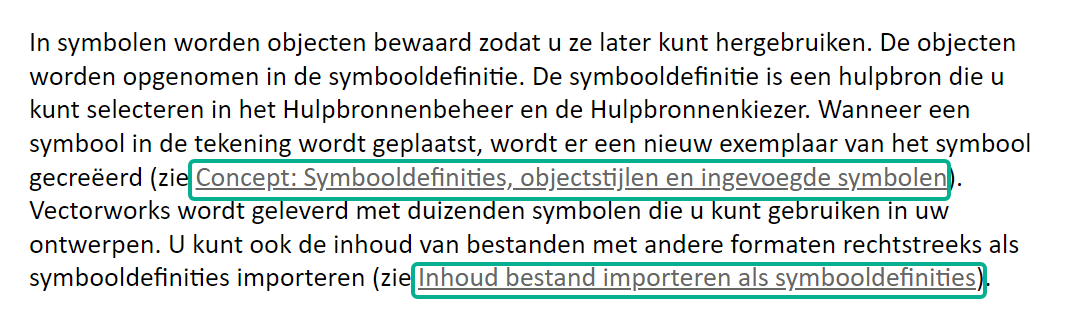
Navigatieknoppen
Door middel van de navigatieknoppen kan je door de artikels in de handleiding bladeren. Deze navigatieknoppen vind je onderaan het helpvenster. Klik op Vorige en Volgende om te navigeren naar opeenvolgende onderwerpen in de themalijst.
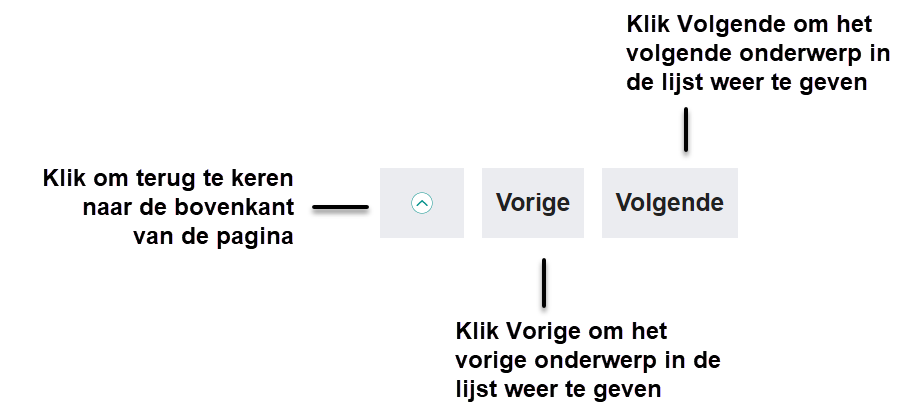
Klik op Naar begin om terug te gaan naar het begin van een lang artikel.
Video’s
Op het Vectorworks YouTube-kanaal vind je een hele reeks video’s met audiovisuele uitleg over verschillende Vectorworks thema’s. Als een artikel in de help een video bevat, kan je op de speelknop klikken om de video te bekijken. Of klik op Bekijk op YouTube. Hiervoor heb je een verbinding met internet nodig

Tabellen
De velden van elk dialoogvenster worden in tabelvorm opgelijst en omschreven. Wanneer je een onderwerp opent, zijn deze tabellen verborgen zodat je in eerste instantie een duidelijk overzicht heeft over de te volgen stappen. Om een parametertabel te openen of opnieuw te verbergen, klik je op de link “Klik hier om de velden te tonen/te verbergen”. Hiermee klap je de tabel in of uit.
Wanneer je een onderwerp opent via de zoekfunctie, zullen de tabellen die je zoektermen bevatten, automatisch worden weergegeven.

Je kan de tabellen in een artikel makkelijk in- of uitklappen via de knoppen in de Methodebalk. Klik op  Tabellen uitklappen om alle tabbladen in het artikel uit te klappen, of klik op
Tabellen uitklappen om alle tabbladen in het artikel uit te klappen, of klik op  Tabellen inklappen om ze allemaal in te klappen.
Tabellen inklappen om ze allemaal in te klappen.
Vectorworks website
 Klik op de website knop om eenvoudig naar de Vectorworks website te navigeren.
Klik op de website knop om eenvoudig naar de Vectorworks website te navigeren.
Index
De Index is een alfabetische lijst van alle commando’s en gereedschappen in Vectorworks. Klik op de naam van een commando of gereedschap om de overeenkomstige documentatie te bekijken. Geef in het zoekveld bovenaan de index een trefwoord in om de lijst te filteren.
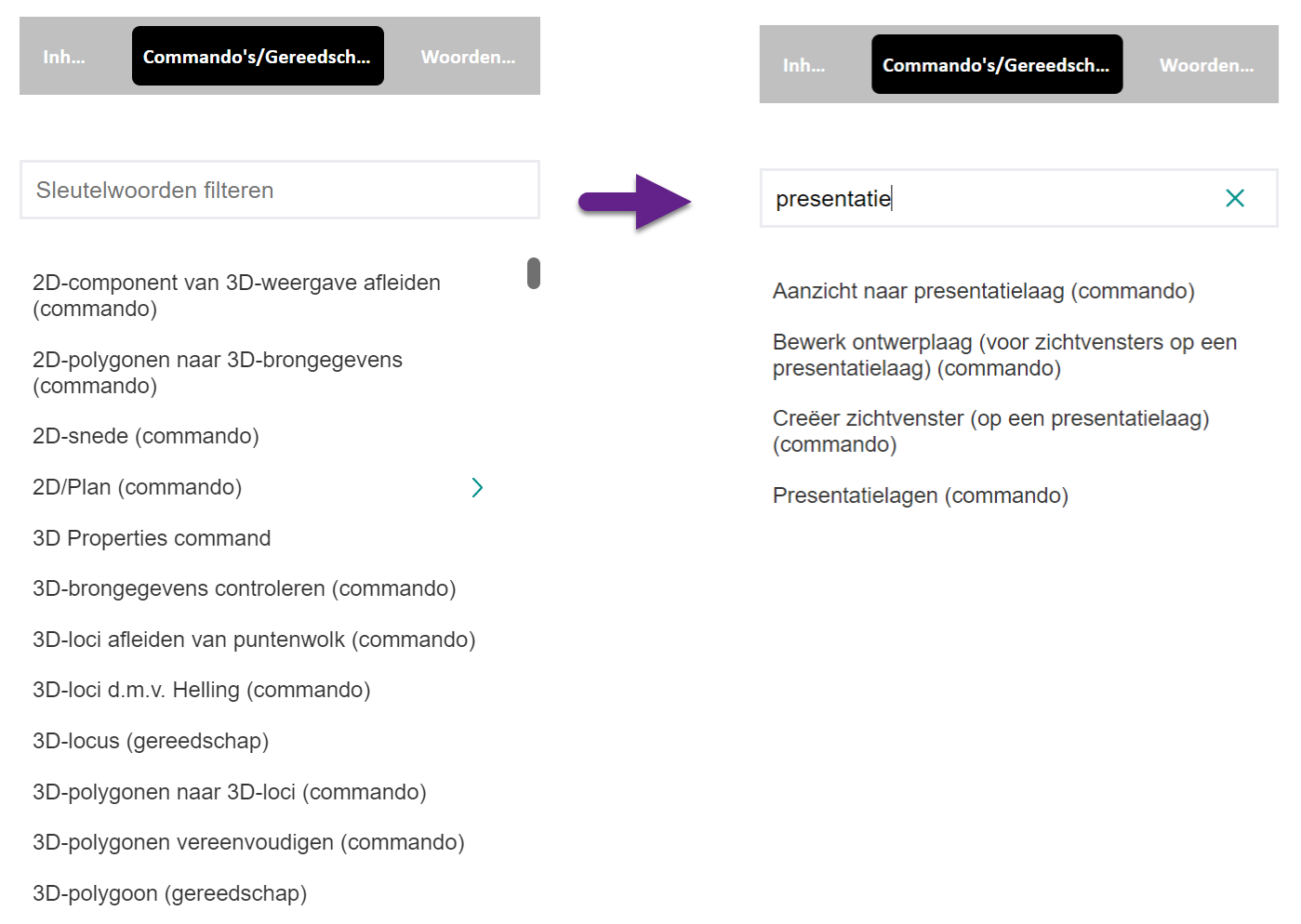
Woordenlijst
Wanneer je de Woordenlijst uitklapt, krijg je een alfabetische lijst met de meest gebruikte termen in Vectorworks. Scroll naar de term die je interesseert en klik erop om de definitie te lezen. Je kan de woordenlijst ook filteren door een of meer zoektermen in te geven in het zoekveld.
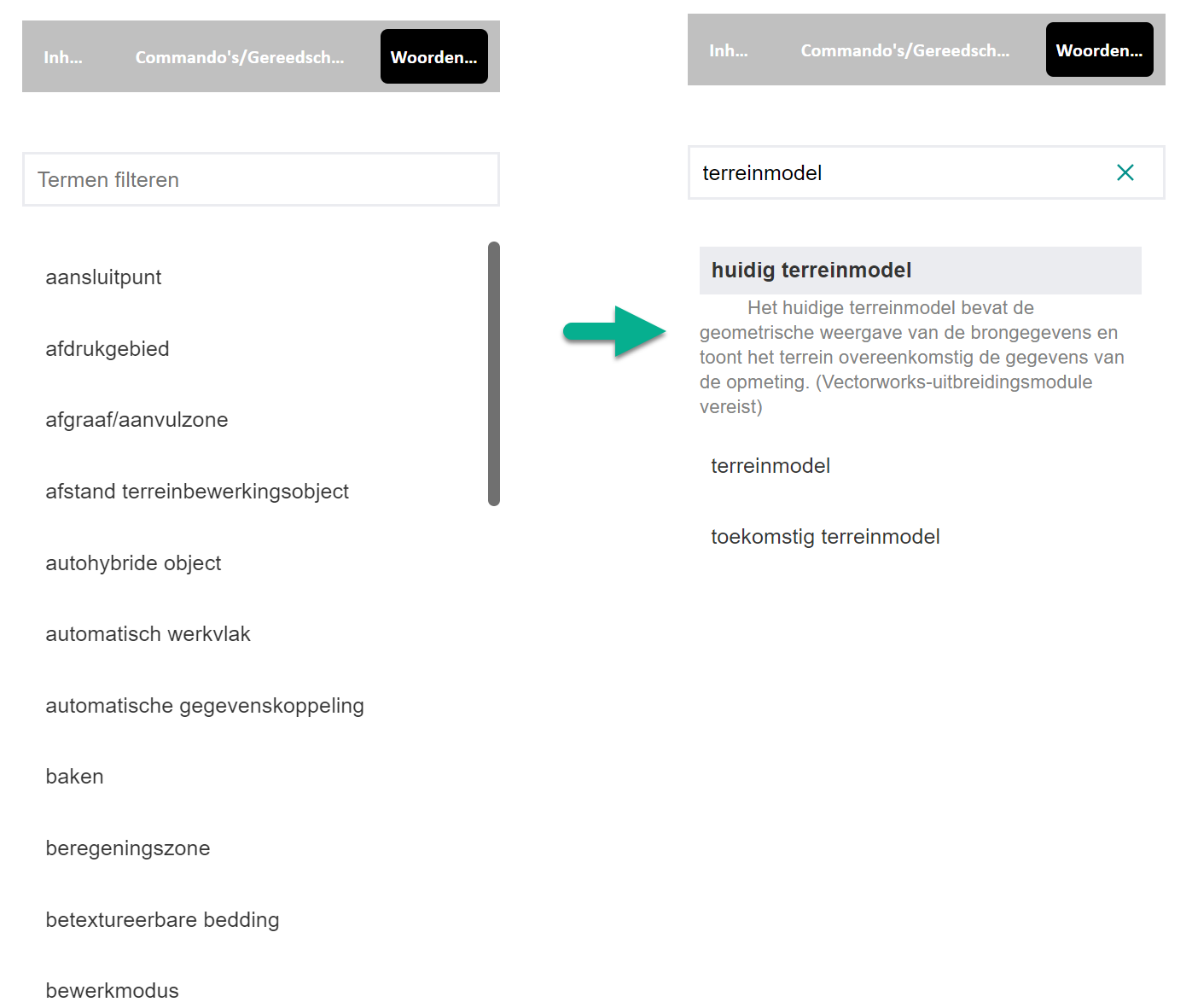
Heb je niet gevonden wat je zocht? Stel je vraag aan Dex, onze virtuele assistent.